Đây là 4 cách chuyển đổi ảnh WEBP sang JPG mà bạn nên biết

Xem nhanh [ẨnHiện]
- 1 Hướng dẫn chuyển đổi ảnh WEBP sang JPG chi tiết nhất
- 1.1 WEBP là định dạng gì?
- 1.2 Ưu, nhược điểm của ảnh WEBP
- 1.3 4 cách chuyển đổi ảnh WEBP sang JPG
- 1.3.1 Chuyển WEBP sang JPG bằng tiện ích Save image as Type
- 1.3.2 Chuyển WEBP sang JPG bằng ứng dụng Canva
- 1.3.3 Chuyển WEBP sang JPG bằng các website trực tuyến
- 1.3.4 Chuyển WEBP sang JPG bằng phần mềm XnConvert
- 1.4 Kết luận
Hướng dẫn chuyển đổi ảnh WEBP sang JPG chi tiết nhất
WEBP là định dạng ảnh gì? Làm sao để chuyển đổi ảnh WEBP sang JPG mà không mất phí? Trong bài viết hôm nay, XTmobile sẽ giải đáp tất cả các câu hỏi trên, đồng thời giúp bạn chuyển đổi hình ảnh sang bất kỳ định dạng nào mà bạn mong muốn. Không để bạn đọc đợi lâu, cùng xem 4 cách chuyển đổi ảnh WEBP sang JPG ngay dưới đây!
WEBP là định dạng gì?
WEBP là một định dạng ảnh có khả năng nén cao, được Google phát triển nhằm mục đích tối ưu cho quá trình duyệt web. Định dạng WEBP được chia ra hai hình thức là nén không mất dữ liệu (lossless) và nén mất dữ liệu (lossy). Nhờ đó mà người quản trị và phát triển website có thể dễ dàng tạo ra những bức ảnh có dung lượng nhỏ, giúp tải web được nhanh hơn.
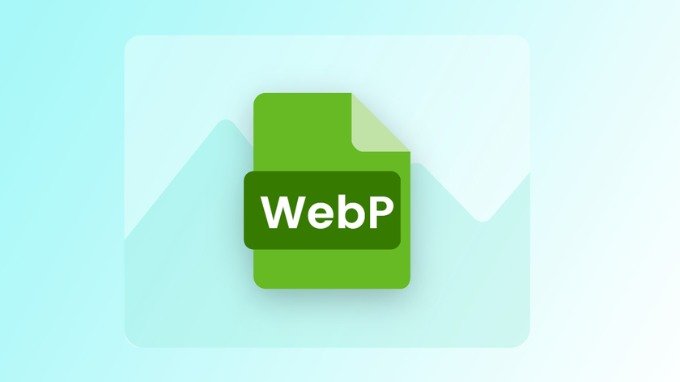
Hiện tại, ảnh WEBP đã được hỗ trợ trên các trình duyệt như Google Chrome, Opera và Cốc Cốc. Trong khi một số trình duyệt khác như Firefox hay Safari thì vẫn chỉ hỗ trợ các định dạng truyền thống như JPG hay PNG.
Ưu, nhược điểm của ảnh WEBP
Ưu điểm của định dạng WEBP
- Ít tốn không gian lưu trữ: Định dạng WEBP có khả năng nén tốt hơn PNG và JPEG, giúp việc lưu trữ trở hình ảnh nên gọn gàng và nhẹ nhàng hơn. Nhờ đó mà website của bạn có thể cung cấp nhiều nội dung hơn, đặc biệt là với các trang web chuyên chia sẻ hình ảnh.
- Tăng tốc độ tải website: WEBP có kích thước vô cùng nhỏ gọn, giúp trang có tốc độ tải nhanh hơn. Đây là một trong những yếu tố quan trọng quyết định sự hài lòng của khách hàng khi trải nghiệm website của bạn.
- Hỗ trợ cả ảnh tách nền và ảnh động: WEBP có thể hỗ trợ cả ảnh nền trong suốt của PNG và ảnh động GIF. Không chỉ vậy, WEBP còn có độ nén tuyệt vời của JPG. Nhìn chung, WEBP có đầy đủ tất cả các điểm mạnh của các định dạng ảnh khác trên thị trường.
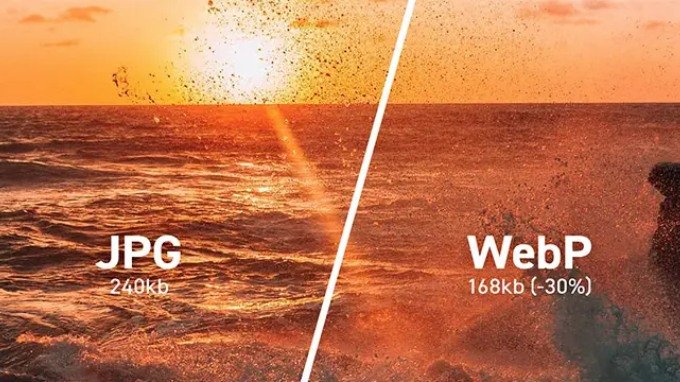
Nhược điểm của định dạng WEBP
- Chưa hỗ trợ tên tất cả trình duyệt: Mặc dù WEBP đã phổ biến hơn trước nhưng vẫn còn một số trình duyệt chưa hỗ trợ định dạng ảnh này.
- Chất lượng hình ảnh vẫn bị giảm: Khi nén, tất cả các định dạng ảnh đều bị giảm, và WEBP cũng không phải là ngoại lệ. Dù sự khác biệt là không đáng kể, nhưng nếu bạn là một nhiếp ảnh gia hay một nhà thiết kế đồ họa thì đây vẫn là một nhược điểm "chí mạng".
4 cách chuyển đổi ảnh WEBP sang JPG
Hiện tại, đã có rất nhiều công cụ cho phép bạn chuyển đổi ảnh WEBP sang JPG, hoặc các định dạng khác phổ biến và quen thuộc hơn. Và trong bài viết hôm nay, XTmobile sẽ hướng dẫn bạn đọc 4 cách chuyển đổi đơn giản và nhanh chóng nhất.
Chuyển WEBP sang JPG bằng tiện ích Save image as Type
Đây là một tiện ích miễn phí mà người dùng có thể dễ dàng tải về trên trình duyệt Chrome. Cách thực hiện như sau"
Bước 1: Tải tiện ích Save image as Type theo đường dẫn bên dưới. Sau đó tiền hành cài đặt trên Chrome.
- Tải tiện ích Save image as Type.
Bước 2: Sau khi cài đặt thành công, bạn chỉ cần click chuột phải vào ảnh > chọn Save image as Type rồi chọn định dạng JPG là xong.
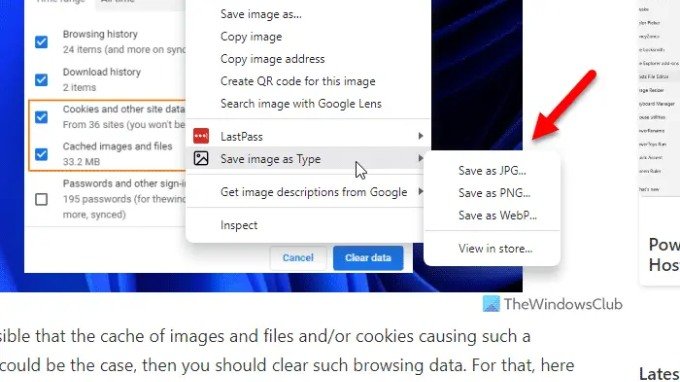
Chuyển WEBP sang JPG bằng ứng dụng Canva
Canva là một trong những công cụ chỉnh sửa ảnh trực tuyến được sử dụng nhiều nhất hiện này. Ngoài việc hỗ trợ thiết kế đồ họa, ứng dụng này còn giúp bạn chuyển đổi file WEBP sang JPG miễn phí một cách nhanh chóng.
Bước 1: Truy cập vào ứng dụng Canva > Đăng ký hoặc Đăng nhập vào tài khoản đã có.
Bước 2: Tại trang chủ > Chọn Tạo thiết kế > Nhấn chọn Nhập tệp để tải lên hình ảnh của bạn > Chọn Sửa hình ảnh > Chọn Dùng trong thiết kế.
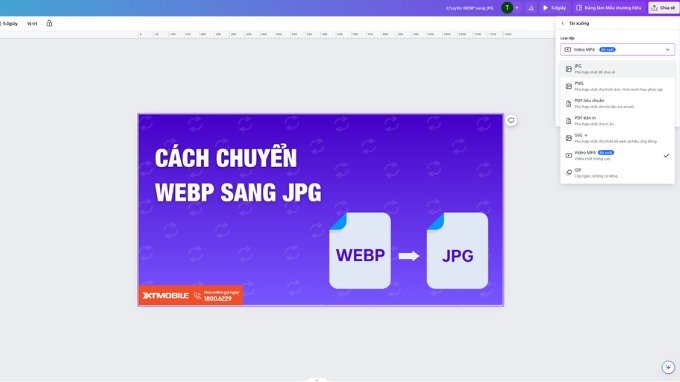
Bước 3: Khi được chuyển đến trang chỉnh sửa hình ảnh, nhấn chọn Chia sẻ > Chọn Tải xuống > Tại mục Loại tệp, bạn có thể chọn định dạng JPG như mong muốn > Cuối cùng nhấn Tải xuống để hoàn thành.
Chuyển WEBP sang JPG bằng các website trực tuyến
- Convertio
Convertio là công cụ chuyển đổi hình ảnh, âm thanh, video trực tuyến được sử dụng rộng rãi trên toàn thế giới. Với giao diện vô cùng trực quan và thân thiện với người dùng, bạn có thể nhanh chóng chuyển ảnh WEBP sang JPG chỉ trong một nốt nhạc. Các bước sử dụng Convertio như sau:
Bước 1: Truy cập Convertio qua đường dẫn: https://convertio.co/vn/webp-jpg/
Bước 2: Tại giao diện của trang web, kiểm tra lại định dạng đầu ra và đầu vào > Sau đó nhấn Chọn tập tin.
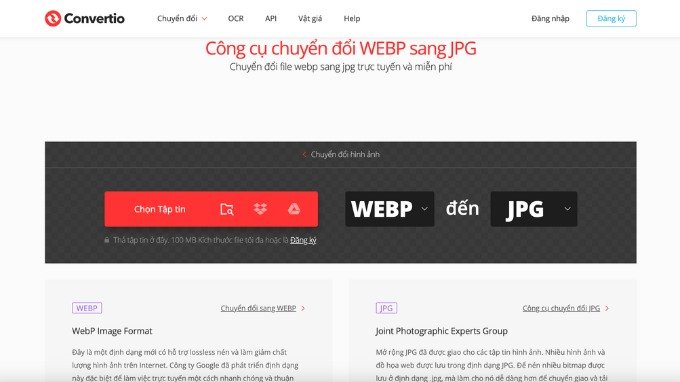
Bước 3: Sau khi chuyển đổi thành công, bạn chỉ cần nhấn chọn Tải về là được.
- iLoveIMG
iLoveIMG không chỉ giúp bạn chuyển ảnh WEBP sang JPG mà còn hỗ trợ các công cụ khác như: Thay đổi kích thước ảnh, xoay ảnh, xóa nền, đánh dấu bản quyền ảnh...
Bước 1: Truy cập vào đường link sau: https://www.iloveimg.com/vi/chuyen-doi-sang-jpg
Bước 2: Nhấn vào Chọn ảnh để tải lên ảnh mà bạn muốn chuyển sang JPG.
Bước 3: Nhấn chọn Chuyển sang JPG.
Bước 4: Cuối cùng, nhấn Tải về ảnh đã chuyển đổi để hoàn thành.
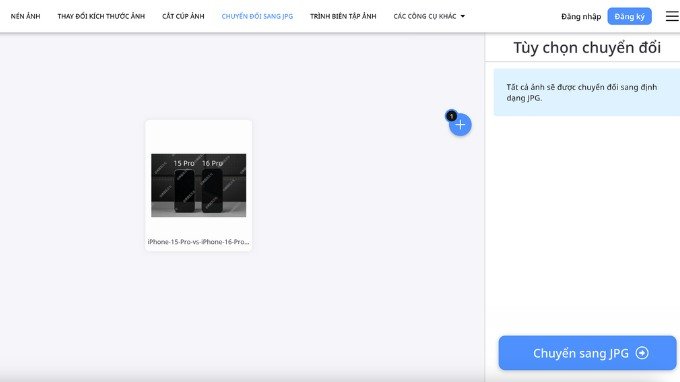
- Online-convert.com
Online-convert.com là dịch vụ chuyển đổi định dạng ảnh online, cho phép bạn chuyển ảnh WEBP sang JPG một cách miễn phí mà không cần phải cài đặt rườm rà. Cách sử dụng dịch vụ này cũng khá tương đồng với hai trang web mà XTmobile đã giới thiệu phía trên. Chi tiết như sau:
Bước 1: Đầu tiên, hãy chọn định dạng ảnh đầu vào và ảnh đầu ra.
Bước 2: Nhấn Chọn file để tải ảnh lên.
Bước 3: Chọn chất lượng hoặc kích thước mà bạn mong muốn > Nhấn Bắt đầu để chuyển đổi định dạng.
Bước 4: Cuối cùng, chọn Tải xuống là xong.
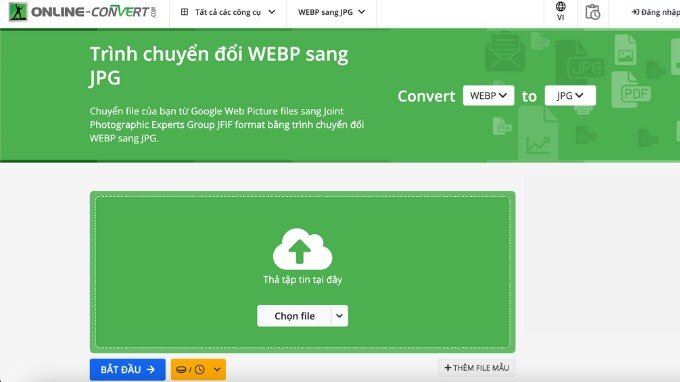
Chuyển WEBP sang JPG bằng phần mềm XnConvert
Phần mềm XnConvert giúp bạn chuyển WEBP sang JPG, PNG, JPG, GIF...hoàn toàn miễn phí trên máy tính. Để sử dụng XnConvert, bạn chỉ cần thực hiện các bước sau:
Bước 1: Tải về phần mềm XnConvert > Mở và chạy tệp xnconvert.exe để bắt đầu cài đặt.
Bước 2: Sau khi cài đặt thành công, chọn mục Output và thiết lập cơ bản như sau: Chọn thư mục chứa ảnh sau khi Convert xong > Nhấn vào dấu ba chấm tại dòng Folder > Tại phần Format bạn chọn định dạng JPG.
Bước 3: Lúc này, hãy chuyển qua mục Input, nhấn chọn Add Files... để thêm 1 hoặc nhiều ảnh mà bạn muốn chuyển đổi > Nhấn Convert là xong.
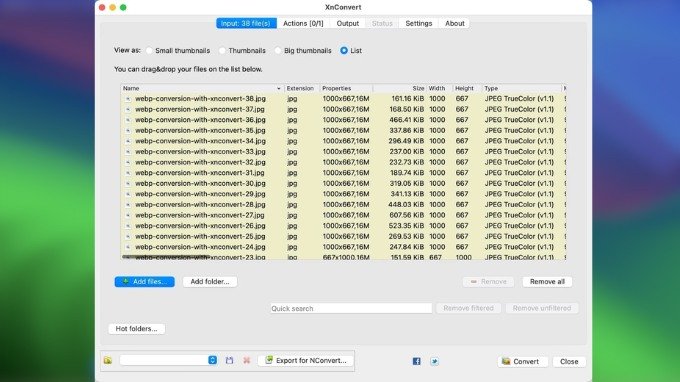
Kết luận
Như vậy, XTmobile đã hướng dẫn cách chuyển đổi ảnh WEBP sang JPG vô cùng chi tiết trong bài viết trên. Hy vọng những thông tin này sẽ giúp ích được cho bạn đọc trong quá trình đăng tải và lưu trữ hình ảnh. Nếu bạn biết cách chuyển đổi WEBP sang JPG nào nhanh hơn thì đừng ngại để lại bình luận bên dưới để chia sẻ đến những bạn đọc khác nhé!
Xem thêm:
- Cách chuyển giọng nói thành văn bản trên Zalo cực đơn giản
- Cách chuyển tiền từ ZaloPay sang Momo chỉ trong một nốt nhạc!
- Đây là 4 cách chuyển ảnh từ iPhone sang máy tính nhanh nhất
XTmobile.vn









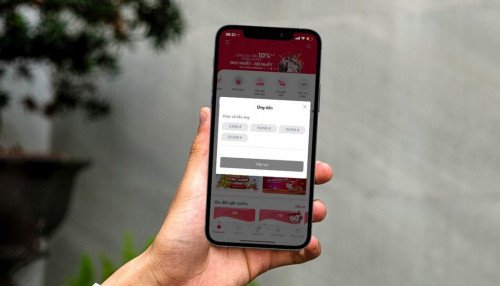


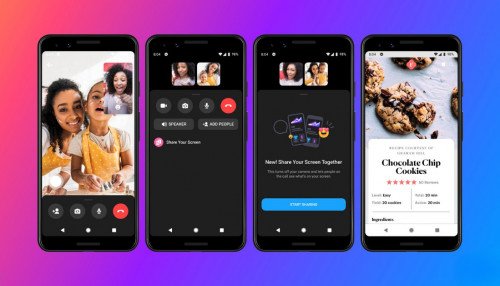

_crop_so-sanh-xiaomi-15-pro-va-xiaomi-14-pro-xtmobile.jpg)
_crop_rog-phone-9-va-rog-phone-9-pro-xtmobile.jpg)
_crop_Nguyen-nhan-va-cach-khac-phuc-man-hinh-dien-thoai-bi-nhieu-xtmobile.jpg)
_crop_mau-sac-redmi-k80-xtmobile.jpg)
_crop_dien-thoai-xiaomi-tot-nhat-2024-xtmobile.jpg)






